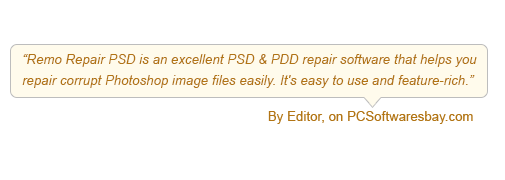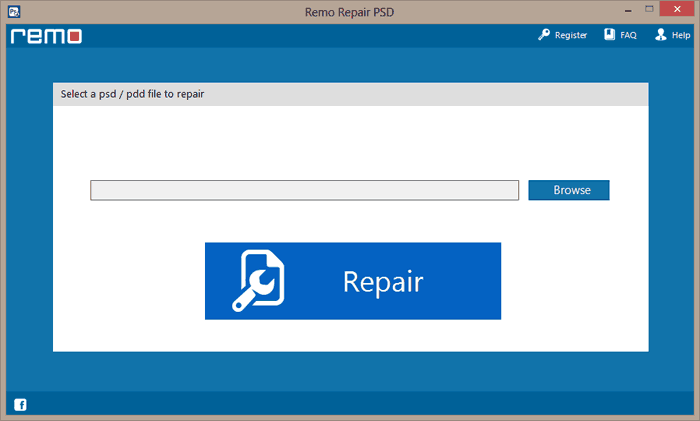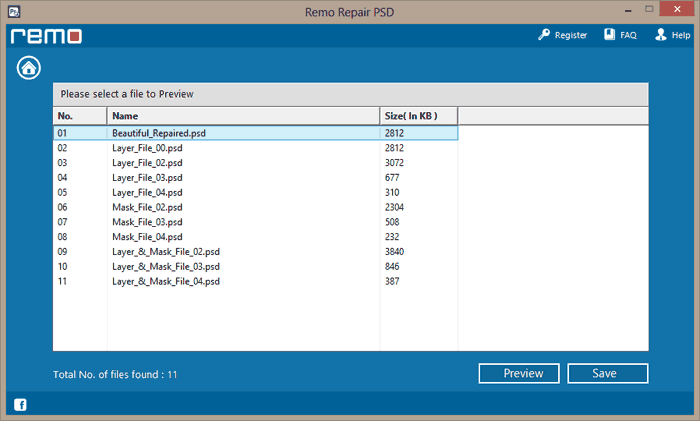Photoshop 문서 중 하나를 열려고하면 "레이어 데이터를 읽는 데 문제가 있습니다."라는 메시지가 표시됩니다. 대신 복합 데이터를 읽으시겠습니까?”. 메시지에 대한 단서없이 복합 데이터 읽기를 클릭 할 수 있습니다. 그러나 "파일이이 버전의 Photoshop과 호환되지 않기 때문에 요청을 완료 할 수 없습니다"라는 메시지가 표시됩니다. 이 유익한 글을 끝까지 읽고 "PSD 파일이이 버전의 Photoshop과 호환되지 않습니다"오류를 수정하는 방법을 배우고 PSD 파일이 어떻게 손상되거나 호환되지 않는지 알아보십시오.
내용의 테이블:
1. 오류 PSD가 이 버전의 Photoshop 오류와 호환되지 않는 이유는 무엇입니까?
2. 이 버전의 Photoshop과 호환되지 않는 PSD를 수정하는 방법은 무엇입니까?
"파일이 이 버전의 Photoshop과 호환되지 않기 때문에 파일을 열 수 없습니다"가 발생한 이유는 무엇입니까? 문제
이것은 Photoshop 오류의 이 버전과 호환되지 않는 PSD가 발생하는 가장 일반적인 이유 중 일부입니다.
- Adobe Photoshop 응용 프로그램의 부적절한 종료
- PSD 파일을 작업하거나 내보내는 동안 갑작스러운 시스템 종료 및 중단
- 외부 저장 드라이브 또는 네트워크 드라이브에서 PSD 파일에 액세스
- Adobe Photoshop 프로그램을 업데이트 한 후 Photoshop 파일이 호환되지 않습니다.
이러한 시나리오는이 버전의 Photoshop과 호환되지 않는 PSD 파일과 같은 오류로 이어집니다.p Photoshop의 파일 끝 오류. 그러나 이러한 오류는 아래에서 설명 할 무료 해결 방법을 사용하여 신속하게 수정할 수 있습니다.
이 버전의 Photoshop과 호환되지 않는 PSD를 수정하는 방법은 무엇입니까?
이 버전 문제와 호환되지 않는 Photoshop을 수정하는 것으로 입증된 여러 가지 방법이 여기에 설명되어 있습니다. PSD 파일의 사소한 문제를 해결할 수 있는 DIY 방법으로 시작하여 강력한 PSD 복구 도구를 사용하여 심각하게 손상된 Photoshop 파일을 수정합니다.
그러니 더 이상 시간을 낭비하지 않고 공을 굴려봅시다.
방법 1: Lightroom에서 새 이름으로 손상된 PSD 파일 내보내기
Photoshop과 호환되지 않는 손상된 PSD 파일의 복사본을 만들고 Lightroom에서 연 다음 다른 이름의 새 PSD 또는 TIFF 파일로 내보냅니다. 이 프로세스는 현재 레이어를 병합할 수 있지만 액세스할 수 없는 PSD 파일을 부분적으로 수정하고 복원할 수 있습니다.
방법 2: Photoshop 레이어를 개체로 변환하고 Adobe Illustrator를 사용하여 파일 내보내기
액세스할 수 없는 PSD 파일의 복사본을 만들고 Adobe Illustrator에서 열고 다음을 선택합니다 Photoshop 레이어를 개체로 변환. Illustrator에서 파일에 액세스할 수 있게 되면 PSD 형식으로 내보내면 이 Photoshop 버전과 호환되지 않는 PSD 파일이 수정됩니다.
이러한 빠른 수정이 큰 도움이 되지 않았다면 아래에 언급된 Photoshop 대안을 사용하십시오.
방법 3: 김프를 사용하여 이 버전 오류와 호환되지 않는 Photoshop 파일 수정
GIMP (GNU Image Manipulation Program)는 이미지를 래스터 화하고 수정할 수있는 오픈 소스 이미지 편집 응용 프로그램입니다. 김프는 포토샵만큼 고급은 아니지만 포토샵으로 만든 거의 모든 소스 파일에 접근 할 수 있습니다. 김프를 사용하여 PSD 파일 이이 버전의 포토샵 오류와 호환되지 않는 문제를 해결하려면 아래 단계를 따르십시오.
단계 1: 김프 응용 프로그램을 다운로드, 설치 및 실행하십시오.
단계 2: 클릭 File > Open 액세스 할 수없는 PSD 파일을 선택합니다.
단계 3: 액세스 할 수없는 PSD 파일이 김프에로드되면 File > Export > Select .psd 형식으로 다시 클릭하십시오. Export.
노트: 액세스 할 수없는 PSD 파일에 그룹화 된 레이어 또는 편집 가능한 레이어가 열려있는 경우 김프를 사용하여 호환되지 않는 포토샵 파일 오류를 수정하려고하면 병합됩니다. 즉, 손상된 PSD 파일은 수정되지만 원본 파일에서 몇 개의 레이어가 손실됩니다. 레이어를 잃지 않고 액세스 할 수없는 PSD 파일을 복구 할 수있는 도구 또는 방법을 찾고 있다면, Remo Repair PSD 올바른 선택입니다.

Remo Repair PSD 소프트웨어는 원본 PSD 파일을 수정하지 않도록 읽기 전용 메커니즘을 사용합니다. 이 도구는 복구를 위해 복사 된 파일을 만들어 손상된 .psd 파일에서 데이터 만 추출합니다. 이 도구는 설명이 필요없는 인터페이스로 설계되어 초보자도 쉽게 손상되거나 손상된 PSD 파일을 쉽게 복구 할 수 있습니다. 또한이 도구는 손상된 PSD 파일에서 여러 레이어 또는 별도의 레이어를 복구합니다.
지금 다운로드 Windows의 경우 지금 다운로드Mac의 경우
PSD 파일을 수정하는 단계가이 버전의 Photoshop 오류와 호환되지 않음
Remo Repair PSD 소프트웨어를 다운로드, 설치 및 실행하고 아래에 언급 된 단계를 따르십시오.
- 클릭 Browse 메인 화면에서 손상된 PSD 파일을 선택하십시오.
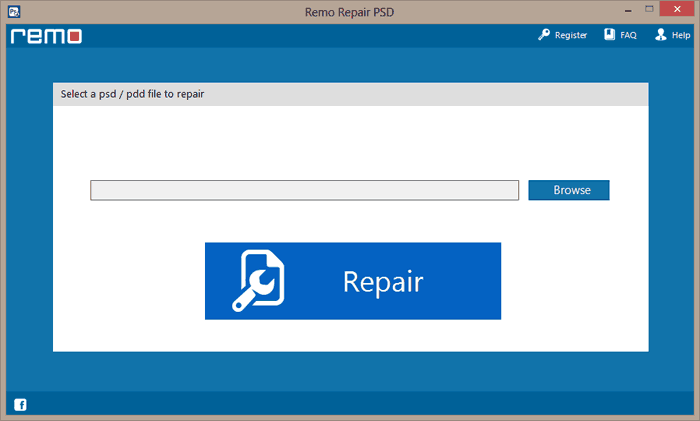
- 클릭 Repair 버튼을 누르고 도구가 PSD 파일을 복구 할 때까지 기다립니다.
- 복구 프로세스가 완료되면 미리보기 기능을 사용하여 손상된 PSD 파일이 수정되었는지 확인할 수 있습니다.
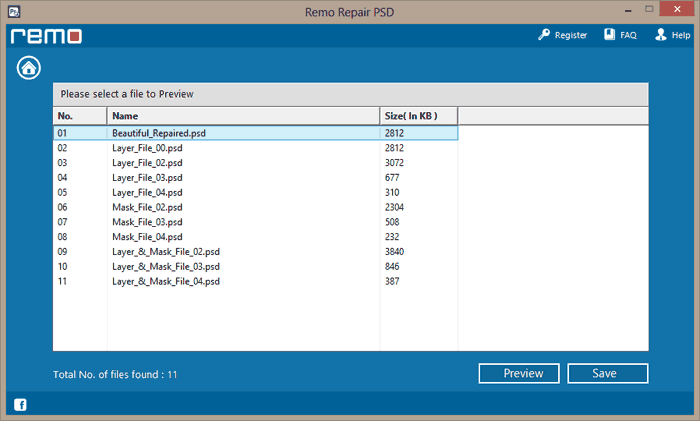
- 나중에, 클릭Save 버튼을 클릭하여 복구 된 PSD 파일을 원하는 위치로 복원하십시오.
Remo 수리 PSD는 또 무엇을 할 수 있습니까?
Remo Repair PSD는 이러한 이미지를 만드는 데 사용 된 Adobe Photoshop 버전에 관계없이 큰 PSD 및 PDD 이미지 파일을 수정할 수 있습니다. 또한 그레이 스케일, RGB, CMYK, 이중 톤, 비트 맵, 실험실 색상 등과 같은 다양한 색상 모드의 PSD 파일을 수정합니다. .psd 또는 .pdd 파일이 RLE 알고리즘을 사용하여 압축 된 경우 Remo Repair PSD는 다음과 같이 파일을 수정할 수 있습니다. 용이함. 최신 Photoshop CC 2019, Photoshop 8.1, CS7, CS6, CS5, CS4, CS3, CS2 및 CS1을 포함한 모든 버전의 Adobe Photoshop에서 만들어진 도구 복구 파일입니다.